Bem-vindo ao Guia de Introdução - Segurança
|
|
|
- Juan de Lacerda Gorjão
- 8 Há anos
- Visualizações:
Transcrição
1 Bem-vindo ao Guia de Introdução - Segurança
2
3 Table of Contents Bem-vindo ao Guia de Introdução - Segurança... 1 PC Tools Internet Security... 3 Introdução ao PC Tools Internet Security... 3 Instalação... 3 Introdução... 4 Spyware Doctor com AntiVirus... 9 Introdução ao PC Tools Spyware Doctor with AntiVirus... 9 Instalação... 9 Introdução Spyware Doctor Introdução ao PC Tools Spyware Doctor Instalação Introdução PC Tools AntiVirus Free Introdução ao PC Tools AntiVirus Free Instalação Introdução iii
4
5 Bem-vindo ao Guia de Introdução - Segurança Este Guia de Introdução destina-se a ajudá-lo a configurar e se familiarizar com estes produtos de segurança da PC Tools: PC Tools Internet Security PC Tools Spyware Doctor com AntiVirus Spyware Doctor AntiVirus Grátis Para obter informações mais detalhadas sobre o uso desses produtos e para solucionar problemas, você pode acessar a Página de suporte que lhe fornece vários links para: Perguntas mais frequentes - Veja se sua dúvida está entre a lista das perguntas realizadas mais frequentemente sobre o seu produto. Guia do usuário - Pesquise um tópico no Guia do Usuário detalhado com tópicos que tratam de uma grande variedade de funcionalidades do produto. Base de conhecimentos - Navegue por nossa base de conhecimentos para obter consultas de suporte sobre Vendas, Minha conta, Renovação, Código de licença, Registro e Ativação. Fórum - Aprenda com a experiência de outros usuários e compartilhe a sua no Fórum de Usuários. Suporte premium - Use o bate-papo, telefone ou envie um para nossa equipe de suporte para obter ajuda para solucionar sua dúvida. Essa opção está disponível apenas para clientes pagantes. 1
6
7 PC Tools Internet Security Introdução ao PC Tools Internet Security Instalação Quais são os requisitos mínimos do sistema para instalar o PC Tools Internet Security? Serão necessários os seguintes requisitos mínimos do sistema para instalar o PC Tools Internet Security: Windows XP SP2 (32 bits), Windows Vista SP1 (32/64 bits), Windows 7 (32/64 bits) 500 MB de espaço livre em disco Modem de 56 Kbps ou mais e uma conta de um provedor de serviços de Internet necessários para acesso à Internet Unidade de CD-ROM ou DVD (se não estiver instalando através do download do software eletrônico). Observação: O acesso à Internet é necessário para se registrar o produto e receber atualizações De onde baixo a versão mais recente do PC Tools Internet Security? Obrigado por escolher o PC Tools Internet Security. Você pode baixar a versão mais recente aqui: Há mais instruções para download disponíveis nessa página. Como instalo e ativo o PC Tools Internet Security (On-line)? Depois de baixar o arquivo de instalação do nosso site, clique duas vezes nele para abri-lo. O assistente o ajudará no processo de instalação. Para registrar seu software, abra o PC Tools Internet Security e clique no botão Registrar agora. Digite as informações da licença exatamente como se encontram no enviado a você quando adquiriu o PC Tools Internet Security. Seu nome e seu endereço são necessários para as atualizações do produto. Observação: Para registrar o PC Tools Internet Security você precisará de uma conexão com a Internet. Como instalo e ativo o PC Tools Internet Security (Varejo)? Se você adquiriu uma cópia de varejo do PC Tools Internet Security, insira o CD do programa na unidade de CD-ROM. A janela de instalação se abre automaticamente se a Execução automática estiver habilitada em seu sistema. Caso tenha desabilitado a Execução automática do computador, selecione Executar no menu Iniciar para abrir a 3
8 Bem-vindo ao Guia de Introdução - Segurança caixa de diálogo Executar. Digite D:\isretail.exe e clique em OK. Observação: Caso sua unidade de CD não tenha a letra D, será necessário substituí-la pela letra correta. Durante a instalação, o sistema perguntará seu nome, código de ativação e . Digite as informações da licença exatamente como impressas na aba do envelope do CD. Seu nome e seu endereço são necessários para as atualizações do produto. Observação: Para ativar o PC Tools Internet Security você precisará de uma conexão com a Internet. Se você não estiver conectado à Internet durante a instalação, o PC Tools Internet Security será instalado mas apresentará a tela de ativação quando você abri-lo pela primeira vez. Introdução Instalei e registrei o PC Tools Internet Security. O que faço agora? 1. Abra o aplicativo indo até Todos os programas > PC Tools > PC Tools Security. Você também pode simplesmente clicar duas vezes no ícone da área de trabalho ou da bandeja do sistema (caso tenha configurado essas ações durante a instalação). 2. Familiarize-se com a Tela resumo e Status principal A tela Resumo e Status principal é exibida sempre que você abrir o PC Tools Internet Security pela primeira vez. Ele fornece acesso imediato para as principais funções do PC Tools Internet Security. Verifique na guia Informações gerais de proteção para ver se seu produto está atualizado. Verificar agora- Inicia uma verificação IntelliScan do seu sistema. A Intelliscan é uma verificação de aplicativos, arquivos de inicialização e outros locais em que são encontradas infecções mais comumente. Intelliguard - Exibe o conjunto das ferramentas do Intelliguard que oferece a proteção contra ameaças em tempo real. Anti-Spam- Exibe a tela de configurações onde você pode mudar o comportamento anti-spam. Firewall- Exibe a tela de configurações onde você pode mudar o comportamento do firewall. 3. Execute o Smart Update Execute o Smart Update para baixar as atualizações mais recentes do produto. Por padrão, o Smart Update o avisará quando houver atualizações do produto disponíveis. 4. Execute uma verificação completa Clique no botão Iniciar verificação no painel de navegação esquerdo. Selecione Verificação completa. Quando a verificação estiver completa, o Internet Security listará todos os problemas encontrados. O nível de ameaça de cada problema também é indicado. Clique em Reparar para remover os problemas. Você pode remover seletivamente os problemas marcando ou desmarcando os itens dessa lista. 5. Recomendado: Programe uma verificação semanal As verificações periódicas o ajudarão a manter o sistema protegido. Clique em Configurações > Tarefas programadas > Adicionar para abrir o Assistente de 4
9 PC Tools Internet Security programação. Configure uma verificação periódica semanal no momento mais conveniente para você. O que é o Intelliguard e como eu o uso? O Intelliguard é o recurso de proteção em tempo real do PC Tools Internet Security. Ele consiste de um conjunto de ferramentas que monitora o sistema em tempo real para manter seu sistema seguro contra ameaças. Clique no botão Intelliguard no painel de navegação esquerdo para exibir a lista de ferramentas Intelliguard. Você pode ativar ou desativar quantas ferramentas desejar. Quais são as ferramentas Intelliguard e o que elas fazem? Há ferramentas Intelliguard limitadas disponíveis para usuários do AV Grátis. Behavior Guard Browser Guard Cookie Guard Guard: File Guard Immunizer Guard Network Guard Detecta processos e arquivos potencialmente mal intencionados, exibindo o comportamento suspeito em seu sistema e evita que eles o danifiquem. O Browser Guard fornece proteção em tempo real contra alterações mal intencionadas das configurações do Internet Explorer e do Firefox causadas por sequestradores de navegadores. O Browser Guard verifica a existência desses sequestradores, que podem ser contraídos através da navegação na Internet e removidos de seu navegador. Monitora navegadores da Internet contra cookies de anúncios e rastreamentos potencialmente mal intencionados e os remove automaticamente. Verifica e desinfecta anexos mal intencionados em seus s de entrada e saída. Monitora seu sistema quanto a arquivos mal intencionados e impede que eles sejam acessados. Também bloqueia tentativas de abrir anexos mal intencionados no Microsoft Outlook e outros programas de . Inclui o Startup Guard que fornece proteção em tempo real contra aplicativos mal intencionados programados para rodar automaticamente em seu sistema quando o Windows é inicializado ou a qualquer momento durante as operações normais do sistema. Garante que seu computador fique imunizado contra as ameaças baseadas em Active-X mais recentes que podem esgueirar-se para dentro do seu COMPUTADOR. Protege contra mudanças mal intencionadas nas configurações de sua rede, o que pode incluir mudanças não solicitadas em seus arquivos de host do 5
10 Bem-vindo ao Guia de Introdução - Segurança Windows, de serviços do Windows Messenger, do Provedor de serviço em camadas (LSP) e do Servidor de nomes de domínio (DNS). Process Guard Site Guard Startup Guard Verifica processos ocultos e dá a você a opção de interrompê-los (processos ocultos frequentemente são usados por rootkits). Monitora e bloqueia o acesso a sites possivelmente mal intencionados. O Site Guard funciona com a maioria dos programas habilitados para a web em seu computador incluindo navegadores, programas de mensagens instantâneas e programas de . Fornece proteção em tempo real contra aplicativos mal intencionados programados para rodar automaticamente em seu sistema quando o Windows é inicializado ou a qualquer momento durante as operações normais do sistema. Como configuro o PC Tools Internet Security para obter proteção máxima? As configurações padrão das Configurações da Internet são planejadas para oferecer a melhor proteção a você mantendo o consumo baixo de recursos do sistema para não interferir com seu trabalho ou com o uso do sistema. Algumas dessas configurações ótimas, por essa razão, não são definidas como padrão. Entretanto para ter proteção ótima recomendamos o seguinte: 1) Configure o File Guard para verificar Todos os arquivos e processos. Intelliguard > FileGuard > Verifique o seguinte 2) Configure a verificação dos fluxos de dados alternativos como ligada. Configurações > Configurações anti-malware > Configurações da verificação > Fluxos de dados alternativos 3) Configure o Intelliguard para detectar produtos possivelmente indesejados. Configurações > Geral > Intelliguard para detectar produtos possivelmente indesejados. 5) Configure a Verificação para detectar produtos possivelmente indesejados. Configurações > Geral > Verificar para detectar produtos possivelmente indesejados. 6) Configure a Verificação para detectar arquivos ocultos (padrão em alguns pacotes). Configurações > Configurações anti-malware > Configurações da verificação > Arquivos ocultos 7) Configure Verificar arquivos compactados para uma configuração de tamanho maior (pode deixar a verificação mais lenta) Configurações > Configurações anti-malware > Configurações da verificação > Verificação de arquivos compactados 8) Configure o Smart Update para download automático Configurações > Geral > Smart Update 8. Treinar spam e s legítimos Configurações > Configurações anti-spam > Filtros > Treinamento do mecanismo 6
11 PC Tools Internet Security 9. Selecione Confiável para Casa/Trabalho e redes conhecidas e sempre escolher Não confiável para redes desconhecidas. O firewall avisa quando uma rede nova é detectada. Como configuro o componente anti-spam? O componente anti-spam do PC Tools Internet Security é um filtro anti-spam fácil de usar projetado para manter sua caixa de correio livre de spam e s não solicitados. As opções anti-spam permitem que você configure o modo com que os e- mails recebidos são identificados como spam ou mensagens legítimas. O anti-spam é habilitado por padrão e definido como proteção ideal. As configurações anti-spam incluem opções de filtragem para configurar: Lista negra em tempo real - Lista de servidores SMTP conhecidos com um registro aprovado de associação com spam. Países na lista negra - Filtragem baseada no país de origem. Lista Permitir e Bloquear - Permite e bloqueia listas com base em s e endereços IP. Filtros - Filtragem de conteúdo e anexos. Rotulação de mensagens - Opções de rotulação para identificar spam ainda mais. Mecanismo de aprendizagem - Um mecanismo de aprendizagem projetado para aprender com sua caixa de entrada para identificar com mais precisão spam e s legítimos. Como configuro a barra de ferramentas anti-spam? A barra de ferramentas anti-spam é um plug-in fácil de usar que se integra perfeitamente com seu programa de para manter sua caixa de entrada segura contra spam, ajudá-lo a categorizar e priorizar seus s de maneira eficaz e proteger seu computador contra ameaças por e phishing. Quando você abre o programa de pela primeira vez após a instalação do Internet Security, o assistente de configuração da barra de ferramentas anti-spam aparece. Você também pode clicar em Todos os programas > PC Tools Internet Security > Barra de ferramentas do programa de para iniciar a configuração. O assistente o ajudará no processo de instalação. Depois da instalação concluída, abra seu programa de . O assistente de configuração aparece. O assistente de configuração permite que você exporte sua lista de endereços, as listas de remetentes seguros e bloqueados, as ações a serem praticadas quando for detectado spam e uma gama de opções para configurar a barra de ferramentas de maneira que seja mais eficaz como um filtro para você. Como configuro o componente do firewall? O firewall é ativado por padrão. 7
12 Bem-vindo ao Guia de Introdução - Segurança Quando o firewall estiver ativado, você será avisado toda vez que for detectada uma rede nova ou um aplicativo desconhecido. Para redes, a atribuição de um perfil como Confiável ou Não confiável habilitará o firewall a aplicar regras à rede para permitir o acesso de modo correspondente. Para aplicativos você pode escolher permitir ou bloquear o acesso ou Solicitar permissão e o firewall se lembrará da configuração se você marcar essa opção. A página de atividade do firewall fornece informações sobre o tráfego de entrada e saída. Para usuários avançados, as configurações do firewall oferecem uma grande variedade de opções para personalizar seu comportamento. O que é a Barra de ferramentas do Browser Defender e como eu a configuro? A barra de ferramentas do Browser Defender permite que você navegue com segurança exibindo as classificações dos sites durante o uso da Internet. O Browser Defender também marca os resultados de pesquisa fornecidos por mecanismo de busca populares incluindo Google e Yahoo! para que você possa ver quais sites o Browser Defender considera inseguros antes de acessá-los. Depois de instalar o PC Tools Internet Security, a abertura do navegador exibirá a tela Abertura do Browser Defender com as opções para habilitar a barra Pesquisa PC Tools e defini-la como seu mecanismo padrão. A barra de ferramentas do Browser Defender aparece na parte superior da janela do navegador. 8
13 Spyware Doctor com AntiVirus Introdução ao PC Tools Spyware Doctor with AntiVirus Instalação Quais são os requisitos mínimos do sistema para instalar o PC Tools Spyware Doctor with AntiVirus? Serão necessários os seguintes requisitos mínimos do sistema para instalar o PC Tools Spyware Doctor with AntiVirus: Windows XP SP2 (32 bits), Windows Vista SP1 (32/64 bits), Windows 7 (32/64 bits) 500 MB de espaço livre em disco Modem de 56 Kbps ou mais e uma conta de um provedor de serviços de Internet necessários para acesso à Internet Unidade de CD-ROM ou DVD (se não estiver instalando através do download do software eletrônico). Observação: O acesso à Internet é necessário para se registrar o produto e receber atualizações Consigo instalar o PC Tools Spyware Doctor with AntiVirus mesmo se o meu computador estiver extremamente infectado? Sim, o PC Tools Spyware Doctor with AntiVirus pode ser instalado mesmo em um computador extremamente infectado. O PC Tools Spyware Doctor with AntiVirus acrescentou proteção adicional ao processo de instalação para assegurar que ele possa ser instalado com sucesso mesmo nos computadores extremamente infectados. Como instalo e ativo o PC Tools Spyware Doctor with AntiVirus (Varejo)? Se você adquiriu uma cópia de varejo do PC Tools Spyware Doctor with AntiVirus, insira o CD do programa na unidade de CD-ROM. A janela de instalação é aberta automaticamente se a Execução automática estiver habilitada em seu sistema. Caso tenha desabilitado a Execução automática do computador, selecione Executar no menu Iniciar para abre a caixa de diálogo Executar. Digite D:\isretail.exe e clique em OK. Observação: Caso sua unidade de CD não tenha a letra D, será necessário substituí-la pela letra correta. Durante a instalação, o sistema perguntará seu nome, código de ativação e . Digite as informações da licença exatamente como impressas na aba do envelope do CD. Seu nome e seu endereço são necessários para as atualizações do produto. Observação: Para ativar o PC Tools Spyware Doctor with AntiVirus você precisará de uma conexão com a Internet. Se você não estiver conectado à Internet durante a 9
14 Bem-vindo ao Guia de Introdução - Segurança instalação, o PC Tools Spyware Doctor with AntiVirus será instalado mas apresentará a tela de ativação quando você abri-lo pela primeira vez. Introdução Instalei e registrei o PC Tools Spyware Doctor with AntiVirus. O que faço agora? 1. Abra o aplicativo indo até Todos os programas > PC Tools > PC Tools Security. Você também pode simplesmente clicar duas vezes no ícone da área de trabalho ou da bandeja do sistema (caso tenha configurado essas ações durante a instalação). 2. Familiarize-se com a Tela resumo e Status principal A tela Resumo e Status principal é exibida sempre que você abrir o PC Tools Spyware Doctor with AntiVirus pela primeira vez. Ele fornece acesso imediato para as principais funções do PC Tools Spyware Doctor with AntiVirus. Verifique na guia Informações gerais de proteção para ver se seu produto está atualizado. Verificar agora- Inicia uma verificação IntelliScan do seu sistema. A Intelliscan é uma verificação de aplicativos, arquivos de inicialização e outros locais em que são encontradas infecções mais comumente. Intelliguard - Exibe o conjunto das ferramentas do Intelliguard que oferece a proteção contra ameaças em tempo real. Anti-Spam- Exibe a tela de configurações onde você pode mudar o comportamento anti-spam. Firewall- Exibe a tela de configurações onde você pode mudar o comportamento do firewall. 3. Execute o Smart Update Execute o Smart Update para baixar as atualizações mais recentes do produto. Por padrão, o Smart Update o avisará quando houver atualizações do produto disponíveis. 4. Execute uma verificação completa Clique no botão Iniciar verificação no painel de navegação esquerdo. Selecione Verificação completa. Quando a verificação estiver completa, o Spyware Doctor with AntiVirus listará todos os problemas encontrados. O nível de ameaça de cada problema também será indicado. Clique em Reparar para remover os problemas. Você pode remover seletivamente os problemas marcando ou desmarcando os itens dessa lista. 5. Recomendado: Programe uma verificação semanal As verificações periódicas o ajudarão a manter o sistema protegido. Clique em Configurações > Tarefas programadas > Adicionar para abrir o Assistente de programação. Configure uma verificação periódica semanal no momento mais conveniente para você. O que é o Intelliguard e como eu o uso? O Intelliguard é o recurso de proteção em tempo real do PC Tools Spyware Doctor with AntiVirus. Ele consiste de um conjunto de ferramentas que monitora o sistema em tempo real para manter seu sistema seguro contra ameaças. Clique no botão 10
15 Spyware Doctor com AntiVirus Intelliguard no painel de navegação esquerdo para exibir a lista de ferramentas Intelliguard. Você pode ativar ou desativar quantas ferramentas desejar. Como eu sei quanto tempo durará uma verificação em meu computador? Nós aprimoramos a maneira com que calculamos o andamento da verificação, o que fornece um reflexo mais preciso sobre o andamento estimado. Por exemplo, se o PC Tools Spyware Doctor with AntiVirus estiver a 75% do percurso de todas as verificações, a barra de andamento mostrará 75%. Além disso, há um estimador do Tempo restante para que você saiba quanto tempo o andamento da verificação restante deve levar. Como agendo uma verificação personalizada em meu computador? Na interface do usuário do produto, selecione Configurações > Tarefas agendadas para agendar uma verificação personalizada em seu computador. Quais são as ferramentas Intelliguard e o que elas fazem? Há ferramentas Intelliguard limitadas disponíveis para usuários do AV Grátis. Behavior Guard Browser Guard Cookie Guard Guard File Guard Detecta processos e arquivos potencialmente mal intencionados, exibindo o comportamento suspeito em seu sistema, e evita que eles o danifiquem. O Browser Guard fornece proteção em tempo real contra alterações mal intencionadas das configurações do Internet Explorer e do Firefox causadas por sequestradores de navegadores. O Browser Guard verifica a existência desses sequestradores, que podem ser contraídos através da navegação na Internet, e os remove de seu navegador. Monitora navegadores da Internet contra cookies de anúncios e rastreamentos potencialmente mal intencionados e os remove automaticamente. Verifica e desinfecta anexos mal intencionados em seus s de entrada e saída. Monitora seu sistema quanto a arquivos mal intencionados e impede que eles sejam acessados. Também bloqueia tentativas de abrir anexos mal intencionados no Microsoft Outlook e outros programas de . Inclui o Startup Guard que fornece proteção em tempo real contra aplicativos mal intencionados programados para rodar automaticamente em seu sistema quando o Windows é inicializado ou a qualquer momento durante as operações normais do sistema. 11
16 Bem-vindo ao Guia de Introdução - Segurança Immunizer Guard Network Guard Process Guard Rootkit Guard Garante que seu computador fique imunizado contra as ameaças baseadas em Active-X mais recentes que podem esgueirar-se para dentro do seu computador. Protege contra mudanças mal intencionadas nas configurações de sua rede, o que pode incluir mudanças não solicitadas em seus arquivos de host do Windows, de serviços do Windows Messenger, do Provedor de serviço em camadas (LSP) e do Servidor de nomes de domínio (DNS). Verifica processos ocultos e dá a você a opção de interrompê-los (processos ocultos frequentemente são usados por rootkits). Detecta, repara e bloqueia a execução de rootkits e outros processos ocultos mal-intencionados em seu sistema. Os rootkits são um tipo de tecnologia de vírus que pode ser usada para ocultar ameaças em um sistema comprometido. Site Guard Startup Guard Monitora e bloqueia o acesso a sites possivelmente mal intencionados. O Site Guard funciona com a maioria dos programas habilitados para a web em seu computador incluindo navegadores, programas de mensagens instantâneas e programas de . Fornece proteção em tempo real contra aplicativos mal intencionados programados para rodar automaticamente em seu sistema quando o Windows é inicializado ou a qualquer momento durante as operações normais do sistema. Como posso ajustar as configurações do Spyware Doctor with AntiViruspara obter proteção máxima? As configurações padrão das Configurações da Internet são planejadas para oferecer a melhor proteção a você mantendo o consumo baixo de recursos do sistema para não interferir com seu trabalho ou com o uso do sistema. Algumas dessas configurações ótimas, por essa razão, não são definidas como padrão. Entretanto, para ter proteção ótima recomendamos o seguinte: 1) Configure o File Guard para verificar Todos os arquivos e processos. Intelliguard > FileGuard > Verifique o seguinte 2) Configure a verificação dos fluxos de dados alternativos como "ligada". Configurações > Configurações anti-malware > Configurações da verificação > Fluxos de dados alternativos 3) Configure o Intelliguard para detectar produtos possivelmente indesejados. Configurações > Geral > IntelliGuard para detectar Produtos Potencialmente Indesejados. 4) Configure a Verificação para detectar produtos possivelmente indesejados. 12
17 Spyware Doctor com AntiVirus Configurações > Geral >Verificar para detectar Produtos Potencialmente Indesejados. 5) Configure a Verificação para detectar arquivos ocultos (padrão em alguns pacotes). Configurações > Configurações anti-malware > Configurações da verificação > Arquivos ocultos 6) Configure Verificar arquivos compactados para uma configuração de tamanho maior (pode deixar a verificação mais lenta) Configurações > Configurações anti-malware > Configurações da verificação > Verificação de arquivos compactados 7) Configure o Smart Update para download automático Configurações > Geral > Smart Update O que é a Barra de ferramentas do Browser Defender e como eu a configuro? A barra de ferramentas do Browser Defender permite que você navegue com segurança exibindo as classificações dos sites durante o uso da Internet. O Browser Defender também marca os resultados de pesquisa fornecidos por mecanismos de busca populares, incluindo Google e Yahoo!, para que você possa ver quais sites o Browser Defender considera inseguros antes de acessá-los. Depois de instalar o PC Tools Spyware Doctor with AntiVirus, a abertura do navegador exibirá a tela Abertura do Browser Defender com as opções para habilitar a barra Pesquisa PC Tools e defini-la como seu mecanismo padrão. A barra de ferramentas do Browser Defender aparece na parte superior da janela do navegador. O que o Boletim me informa? Clique no botão Boletim no painel esquerdo de navegação para acessar essa tela. O botão Boletim é usado para acessar o boletim de segurança que fornece um resumo do número total de verificações realizadas nos últimos 30 dias. Ele também apresenta informações estatísticas sobre ameaças Baixas, Médias e Altas geradas pelas verificações juntamente com os nomes dos vírus detectados nos últimos 7 dias. 13
18
19 Spyware Doctor Introdução ao PC Tools Spyware Doctor Instalação Quais são os requisitos mínimos do sistema para instalar o PC Tools Spyware Doctor? Serão necessários os seguintes requisitos mínimos do sistema para instalar o PC Tools Spyware Doctor: Windows XP SP2 (32 bits), Windows Vista SP1 (32/64 bits), Windows 7 (32/64 bits) 500 MB de espaço livre em disco Modem de 56 Kbps ou mais e uma conta de um provedor de serviços de Internet necessários para acesso à Internet Unidade de CD-ROM ou DVD (se não estiver instalando através do download do software eletrônico). Observação: O acesso à Internet é necessário para se registrar o produto e receber atualizações Consigo instalar o PC Tools Spyware Doctor mesmo se o meu computador estiver extremamente infectado? Sim, o PC Tools Spyware Doctor pode ser instalado mesmo em um computador extremamente infectado. O PC Tools Spyware Doctor acrescentou proteção adicional ao processo de instalação para assegurar que ele possa ser instalado com sucesso mesmo nos computadores extremamente infectados. Como instalo e ativo o PC Tools Spyware Doctor (Varejo)? Se você adquiriu uma cópia de varejo do PC Tools Spyware Doctor, insira o CD do programa na unidade de CD-ROM. A janela de instalação é aberta automaticamente se a Execução automática estiver habilitada em seu sistema. Caso tenha desabilitado a Execução automática do computador, selecione Executar no menu Iniciar para abre a caixa de diálogo Executar. Digite D:\isretail.exe e clique em OK. Observação: Caso sua unidade de CD não tenha a letra D, será necessário substituí-la pela letra correta. Durante a instalação, o sistema perguntará seu nome, código de ativação e . Digite as informações da licença exatamente como impressas na aba do envelope do CD. Seu nome e seu endereço são necessários para as atualizações do produto. Observação: Para ativar o PC Tools Spyware Doctor você precisará de uma conexão com a Internet. Se você não estiver conectado à Internet durante a instalação, o PC 15
20 Bem-vindo ao Guia de Introdução - Segurança Tools Spyware Doctor será instalado mas apresentará a tela de ativação quando você abri-lo pela primeira vez. Introdução Instalei e registrei o PC Tools Spyware Doctor. O que faço agora? 1. Abra o aplicativo indo até Todos os programas > PC Tools > PC Tools Security. Você também pode simplesmente clicar duas vezes no ícone da área de trabalho ou da bandeja do sistema (caso tenha configurado essas ações durante a instalação). 2. Familiarize-se com a Tela resumo e Status principal A tela Resumo e Status principal é exibida sempre que você abrir o PC Tools Spyware Doctor pela primeira vez. Ele fornece acesso imediato para as principais funções do PC Tools Spyware Doctor. Verifique na guia Informações gerais de proteção para ver se seu produto está atualizado. Verificar agora- Inicia uma verificação IntelliScan do seu sistema. A Intelliscan é uma verificação de aplicativos, arquivos de inicialização e outros locais em que são encontradas infecções mais comumente. Intelliguard - Exibe o conjunto das ferramentas do Intelliguard que oferece a proteção contra ameaças em tempo real. Anti-Spam- Exibe a tela de configurações onde você pode mudar o comportamento anti-spam. Firewall- Exibe a tela de configurações onde você pode mudar o comportamento do firewall. 3. Execute o Smart Update Execute o Smart Update para baixar as atualizações mais recentes do produto. Por padrão, o Smart Update o avisará quando houver atualizações do produto disponíveis. 4. Execute uma verificação completa Clique no botão Iniciar verificação no painel de navegação esquerdo. Selecione Verificação completa. Quando a verificação estiver completa, o Spyware Doctor listará todos os problemas encontrados. O nível de ameaça de cada problema também será indicado. Clique em Reparar para remover os problemas. Você pode remover seletivamente os problemas marcando ou desmarcando os itens dessa lista. 5. Recomendado: Programe uma verificação semanal As verificações periódicas o ajudarão a manter o sistema protegido. Clique em Configurações > Tarefas programadas > Adicionar para abrir o Assistente de programação. Configure uma verificação periódica semanal no momento mais conveniente para você. O que é o Intelliguard e como eu o uso? O Intelliguard é o recurso de proteção em tempo real do PC Tools Spyware Doctor. Ele consiste de um conjunto de ferramentas que monitora o sistema em tempo real para manter seu sistema seguro contra ameaças. Clique no botão Intelliguard no painel de 16
Bem-vindo ao Guia de Introdução - Utilitários
 Bem-vindo ao Guia de Introdução - Utilitários Table of Contents File Recover... 1 Introdução do File Recover... 1 Instalação... 1 Introdução... 2 iii File Recover Introdução do File Recover Instalação
Bem-vindo ao Guia de Introdução - Utilitários Table of Contents File Recover... 1 Introdução do File Recover... 1 Instalação... 1 Introdução... 2 iii File Recover Introdução do File Recover Instalação
Novidades do AVG 2013
 Novidades do AVG 2013 Conteúdo Licenciamento Instalação Verificação Componentes Outras características Treinamento AVG 2 Licenciamento Instalação Verificação Componentes do AVG Outras características Treinamento
Novidades do AVG 2013 Conteúdo Licenciamento Instalação Verificação Componentes Outras características Treinamento AVG 2 Licenciamento Instalação Verificação Componentes do AVG Outras características Treinamento
Aula 12 Lista de verificação de segurança para o Windows 7
 Aula 12 Lista de verificação de segurança para o Windows 7 Use esta lista de verificação para ter certeza de que você está aproveitando todas as formas oferecidas pelo Windows para ajudar a manter o seu
Aula 12 Lista de verificação de segurança para o Windows 7 Use esta lista de verificação para ter certeza de que você está aproveitando todas as formas oferecidas pelo Windows para ajudar a manter o seu
Contato: Kaspersky Lab ZAO 39A/3 Leningradskoe Shosse, Moscou 125212, Rússia E-mail: info@kaspersky.com
 Contato: Kaspersky Lab ZAO 39A/3 Leningradskoe Shosse, Moscou 125212, Rússia E-mail: info@kaspersky.com Suporte: http://support.kaspersky.com Informações gerais: www.kaspersky.com www.securelist.com 2013
Contato: Kaspersky Lab ZAO 39A/3 Leningradskoe Shosse, Moscou 125212, Rússia E-mail: info@kaspersky.com Suporte: http://support.kaspersky.com Informações gerais: www.kaspersky.com www.securelist.com 2013
Requisitos Mínimos para instalação do Antivírus McAfee
 Requisitos Mínimos para instalação do Antivírus McAfee Requisitos Mínimos do computador: Microsoft Windows 2000 (32 bits) com Service Pack 4 (SP4) ou superior, Windows XP (32 bits) com Service Pack 1 (SP1)
Requisitos Mínimos para instalação do Antivírus McAfee Requisitos Mínimos do computador: Microsoft Windows 2000 (32 bits) com Service Pack 4 (SP4) ou superior, Windows XP (32 bits) com Service Pack 1 (SP1)
para Mac Guia de Inicialização Rápida
 para Mac Guia de Inicialização Rápida O ESET Cybersecurity fornece proteção de última geração para o seu computador contra código malicioso. Com base no ThreatSense, o primeiro mecanismo de verificação
para Mac Guia de Inicialização Rápida O ESET Cybersecurity fornece proteção de última geração para o seu computador contra código malicioso. Com base no ThreatSense, o primeiro mecanismo de verificação
ESET NOD32 Antivirus 4 para Linux Desktop. Guia de Inicialização Rápida
 ESET NOD32 Antivirus 4 para Linux Desktop Guia de Inicialização Rápida O ESET NOD32 Antivirus 4 fornece proteção de última geração para o seu computador contra código malicioso. Com base no mecanismo de
ESET NOD32 Antivirus 4 para Linux Desktop Guia de Inicialização Rápida O ESET NOD32 Antivirus 4 fornece proteção de última geração para o seu computador contra código malicioso. Com base no mecanismo de
UNIVERSIDADE FEDERAL DE PELOTAS
 Usando um firewall para ajudar a proteger o computador A conexão à Internet pode representar um perigo para o usuário de computador desatento. Um firewall ajuda a proteger o computador impedindo que usuários
Usando um firewall para ajudar a proteger o computador A conexão à Internet pode representar um perigo para o usuário de computador desatento. Um firewall ajuda a proteger o computador impedindo que usuários
SISTEMA OPERACIONAL - WINDOWS
 MANUAL PROTECT Versão R15 SISTEMA OPERACIONAL - WINDOWS Copyright GVT 2015 www.gvtprotect.com.br 1 1 Índice 1 Índice... 2 2 GVT PROTECT... 3 2.1 REQUISITOS MÍNIMOS DE SISTEMA... 3 2.2 SISTEMAS OPERACIONAIS
MANUAL PROTECT Versão R15 SISTEMA OPERACIONAL - WINDOWS Copyright GVT 2015 www.gvtprotect.com.br 1 1 Índice 1 Índice... 2 2 GVT PROTECT... 3 2.1 REQUISITOS MÍNIMOS DE SISTEMA... 3 2.2 SISTEMAS OPERACIONAIS
Revisão 7 Junho de 2007
 Revisão 7 Junho de 2007 1/5 CONTEÚDO 1. Introdução 2. Configuração do Computador 3. Reativar a Conexão com a Internet 4. Configuração da Conta de Correio Eletrônico 5. Política Anti-Spam 6. Segurança do
Revisão 7 Junho de 2007 1/5 CONTEÚDO 1. Introdução 2. Configuração do Computador 3. Reativar a Conexão com a Internet 4. Configuração da Conta de Correio Eletrônico 5. Política Anti-Spam 6. Segurança do
O Firewall do Windows vem incorporado ao Windows e é ativado automaticamente.
 Noções básicas sobre segurança e computação segura Se você se conecta à Internet, permite que outras pessoas usem seu computador ou compartilha arquivos com outros, deve tomar algumas medidas para proteger
Noções básicas sobre segurança e computação segura Se você se conecta à Internet, permite que outras pessoas usem seu computador ou compartilha arquivos com outros, deve tomar algumas medidas para proteger
ESET SMART SECURITY 7
 ESET SMART SECURITY 7 Microsoft Windows 8.1 / 8 / 7 / Vista / XP / Home Server 2003 / Home Server 2011 Guia de Inicialização Rápida Clique aqui para fazer download da versão mais recente deste documento
ESET SMART SECURITY 7 Microsoft Windows 8.1 / 8 / 7 / Vista / XP / Home Server 2003 / Home Server 2011 Guia de Inicialização Rápida Clique aqui para fazer download da versão mais recente deste documento
Microsoft Windows 7 / Vista / XP / 2000 / Home Server. Guia de Inicialização Rápida
 Microsoft Windows 7 / Vista / XP / 2000 / Home Server Guia de Inicialização Rápida O ESET Smart Security fornece proteção de última geração para o seu computador contra código malicioso. Com base no ThreatSense,
Microsoft Windows 7 / Vista / XP / 2000 / Home Server Guia de Inicialização Rápida O ESET Smart Security fornece proteção de última geração para o seu computador contra código malicioso. Com base no ThreatSense,
ESET CYBER SECURITY PRO para Mac Guia de Inicialização Rápida. Clique aqui para fazer o download da versão mais recente deste documento
 ESET CYBER SECURITY PRO para Mac Guia de Inicialização Rápida Clique aqui para fazer o download da versão mais recente deste documento ESET Cyber Security Pro fornece proteção de última geração para seu
ESET CYBER SECURITY PRO para Mac Guia de Inicialização Rápida Clique aqui para fazer o download da versão mais recente deste documento ESET Cyber Security Pro fornece proteção de última geração para seu
Principais Benefícios. ESET Endpoint Security
 Principais Benefícios ESET Endpoint Security Principais Características: - Firewall Pessoal... 1 - AntiSpam... 2 -Bloqueio de Dispositivos... 3 -Bloqueio de URLs... 4 -Agendamento de Tarefas... 5 - ESET
Principais Benefícios ESET Endpoint Security Principais Características: - Firewall Pessoal... 1 - AntiSpam... 2 -Bloqueio de Dispositivos... 3 -Bloqueio de URLs... 4 -Agendamento de Tarefas... 5 - ESET
F-Secure Anti-Virus for Mac 2015
 F-Secure Anti-Virus for Mac 2015 2 Conteúdo F-Secure Anti-Virus for Mac 2015 Conteúdo Capítulo 1: Introdução...3 1.1 Gerenciar assinatura...4 1.2 Como me certificar de que o computador está protegido...4
F-Secure Anti-Virus for Mac 2015 2 Conteúdo F-Secure Anti-Virus for Mac 2015 Conteúdo Capítulo 1: Introdução...3 1.1 Gerenciar assinatura...4 1.2 Como me certificar de que o computador está protegido...4
mobile PhoneTools Guia do Usuário
 mobile PhoneTools Guia do Usuário Conteúdo Requisitos...2 Antes da instalação...3 Instalar mobile PhoneTools...4 Instalação e configuração do telefone celular...5 Registro on-line...7 Desinstalar mobile
mobile PhoneTools Guia do Usuário Conteúdo Requisitos...2 Antes da instalação...3 Instalar mobile PhoneTools...4 Instalação e configuração do telefone celular...5 Registro on-line...7 Desinstalar mobile
ESET SMART SECURITY 8
 ESET SMART SECURITY 8 Microsoft Windows 8.1 / 8 / 7 / Vista / XP / Home Server 2003 / Home Server 2011 Guia de Inicialização Rápida Clique aqui para fazer download da versão mais recente deste documento
ESET SMART SECURITY 8 Microsoft Windows 8.1 / 8 / 7 / Vista / XP / Home Server 2003 / Home Server 2011 Guia de Inicialização Rápida Clique aqui para fazer download da versão mais recente deste documento
Auxiliar de instalação (Português Brasileiro) Primeiros passos
 Primeiros passos Auxiliar de instalação (Português Brasileiro) Agradecemos que você tenha optado por nosso produto e esperamos que esteja sempre satisfeito(a) com seu novo software da G DATA. Caso algo
Primeiros passos Auxiliar de instalação (Português Brasileiro) Agradecemos que você tenha optado por nosso produto e esperamos que esteja sempre satisfeito(a) com seu novo software da G DATA. Caso algo
Motorola Phone Tools. Início Rápido
 Motorola Phone Tools Início Rápido Conteúdo Requisitos mínimos... 2 Antes da instalação Motorola Phone Tools... 3 Instalar Motorola Phone Tools... 4 Instalação e configuração do dispositivo móvel... 5
Motorola Phone Tools Início Rápido Conteúdo Requisitos mínimos... 2 Antes da instalação Motorola Phone Tools... 3 Instalar Motorola Phone Tools... 4 Instalação e configuração do dispositivo móvel... 5
02. O software ainda permite instalar a barra de ferramentas do Google como recurso extra. Faça a escolha desejada e continue a instalação.
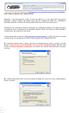 Contra-ataque os spywares com o Spyware Doctor! Antigamente, a única preocupação dos usuários em termos de segurança era os vírus. Hoje existem tantas palavras relacionadas a softwares maliciosos que qualquer
Contra-ataque os spywares com o Spyware Doctor! Antigamente, a única preocupação dos usuários em termos de segurança era os vírus. Hoje existem tantas palavras relacionadas a softwares maliciosos que qualquer
Solicitação de Manutenção de Veículo. Manual SRM
 Manual SRM 1 Índice 1. Requerimentos Técnicos para Utilização do Sistema... 4 1.1 Hardware... 4 1.2 Software... 5 1.3 Conexão à Internet... 9 2. Desabilitação do Bloqueio Automático de Pop-ups...10 3.
Manual SRM 1 Índice 1. Requerimentos Técnicos para Utilização do Sistema... 4 1.1 Hardware... 4 1.2 Software... 5 1.3 Conexão à Internet... 9 2. Desabilitação do Bloqueio Automático de Pop-ups...10 3.
ESET NOD32 ANTIVIRUS 9
 ESET NOD32 ANTIVIRUS 9 Microsoft Windows 10 / 8.1 / 8 / 7 / Vista / XP Guia de Inicialização Rápida Clique aqui para fazer download da versão mais recente deste documento O ESET NOD32 Antivirus fornece
ESET NOD32 ANTIVIRUS 9 Microsoft Windows 10 / 8.1 / 8 / 7 / Vista / XP Guia de Inicialização Rápida Clique aqui para fazer download da versão mais recente deste documento O ESET NOD32 Antivirus fornece
Instalação do VOL Backup para Desktops
 Este é o guia de instalação e configuração da ferramenta VOL Backup para desktops. Deve ser seguido caso você queira instalar ou reinstalar o VOL Backup em sistemas Windows 2000, XP, Vista ou 7, 32 ou
Este é o guia de instalação e configuração da ferramenta VOL Backup para desktops. Deve ser seguido caso você queira instalar ou reinstalar o VOL Backup em sistemas Windows 2000, XP, Vista ou 7, 32 ou
ESET NOD32 ANTIVIRUS 8
 ESET NOD32 ANTIVIRUS 8 Microsoft Windows 8.1 / 8 / 7 / Vista / XP / Home Server 2003 / Home Server 2011 Guia de Inicialização Rápida Clique aqui para fazer download da versão mais recente deste documento
ESET NOD32 ANTIVIRUS 8 Microsoft Windows 8.1 / 8 / 7 / Vista / XP / Home Server 2003 / Home Server 2011 Guia de Inicialização Rápida Clique aqui para fazer download da versão mais recente deste documento
ESET SMART SECURITY 9
 ESET SMART SECURITY 9 Microsoft Windows 10 / 8.1 / 8 / 7 / Vista / XP Guia de Inicialização Rápida Clique aqui para fazer download da versão mais recente deste documento o ESET Smart Security é um software
ESET SMART SECURITY 9 Microsoft Windows 10 / 8.1 / 8 / 7 / Vista / XP Guia de Inicialização Rápida Clique aqui para fazer download da versão mais recente deste documento o ESET Smart Security é um software
Etapa 1: Limpar o computador e executar o Windows Update
 Usuários do Windows 7: Tente usar o utilitário de diagnóstico gratuito da HP para ajudá-lo a encontrar o melhor driver! IMPORTANTE: Você deve seguir estas soluções na ordem que são apresentadas para resolver
Usuários do Windows 7: Tente usar o utilitário de diagnóstico gratuito da HP para ajudá-lo a encontrar o melhor driver! IMPORTANTE: Você deve seguir estas soluções na ordem que são apresentadas para resolver
ETEC Campo Limpo AULA 07. 1. Interpretando informações do UTILITÁRIO DE CONFIGURAÇÃO DO SISTEMA
 AULA 07 1. Interpretando informações do UTILITÁRIO DE CONFIGURAÇÃO DO SISTEMA O Utilitário de configuração do sistema, o famoso "msconfig" está disponível nas versões recentes do Windows. Para abrir o
AULA 07 1. Interpretando informações do UTILITÁRIO DE CONFIGURAÇÃO DO SISTEMA O Utilitário de configuração do sistema, o famoso "msconfig" está disponível nas versões recentes do Windows. Para abrir o
Cartilha. Correio eletrônico
 Cartilha Correio eletrônico Prefeitura de Juiz de Fora Secretaria de Planejamento e Gestão Subsecretaria de Tecnologia da Informação Abril de 2012 Índice SEPLAG/Subsecretaria de Tecnologia da Informação
Cartilha Correio eletrônico Prefeitura de Juiz de Fora Secretaria de Planejamento e Gestão Subsecretaria de Tecnologia da Informação Abril de 2012 Índice SEPLAG/Subsecretaria de Tecnologia da Informação
ESET NOD32 ANTIVIRUS 6
 ESET NOD32 ANTIVIRUS 6 Microsoft Windows 8 / 7 / Vista / XP / Home Server Guia de Inicialização Rápida Clique aqui para fazer download da versão mais recente deste documento O ESET NOD32 Antivirus fornece
ESET NOD32 ANTIVIRUS 6 Microsoft Windows 8 / 7 / Vista / XP / Home Server Guia de Inicialização Rápida Clique aqui para fazer download da versão mais recente deste documento O ESET NOD32 Antivirus fornece
Capture Pro Software. Introdução. A-61640_pt-br
 Capture Pro Software Introdução A-61640_pt-br Introdução ao Kodak Capture Pro Software e Capture Pro Limited Edition Instalando o software: Kodak Capture Pro Software e Network Edition... 1 Instalando
Capture Pro Software Introdução A-61640_pt-br Introdução ao Kodak Capture Pro Software e Capture Pro Limited Edition Instalando o software: Kodak Capture Pro Software e Network Edition... 1 Instalando
Capítulo 1: Introdução...3
 F-Secure Anti-Virus for Mac 2014 Conteúdo 2 Conteúdo Capítulo 1: Introdução...3 1.1 O que fazer após a instalação...4 1.1.1 Gerenciar assinatura...4 1.1.2 Abrir o produto...4 1.2 Como me certificar de
F-Secure Anti-Virus for Mac 2014 Conteúdo 2 Conteúdo Capítulo 1: Introdução...3 1.1 O que fazer após a instalação...4 1.1.1 Gerenciar assinatura...4 1.1.2 Abrir o produto...4 1.2 Como me certificar de
2 de maio de 2014. Remote Scan
 2 de maio de 2014 Remote Scan 2014 Electronics For Imaging. As informações nesta publicação estão cobertas pelos termos dos Avisos de caráter legal deste produto. Conteúdo 3 Conteúdo...5 Acesso ao...5
2 de maio de 2014 Remote Scan 2014 Electronics For Imaging. As informações nesta publicação estão cobertas pelos termos dos Avisos de caráter legal deste produto. Conteúdo 3 Conteúdo...5 Acesso ao...5
Windows 98 e Windows Me
 Windows 98 e Windows Me "Etapas preliminares" na página 3-27 "Etapas de instalação rápida em CD-ROM" na página 3-28 "Outros métodos de instalação" na página 3-28 "Solução de problemas do Windows 98 e Windows
Windows 98 e Windows Me "Etapas preliminares" na página 3-27 "Etapas de instalação rápida em CD-ROM" na página 3-28 "Outros métodos de instalação" na página 3-28 "Solução de problemas do Windows 98 e Windows
Atualização do seu computador com Windows 8 da Philco para o Windows 8.1
 Atualização do seu computador com Windows 8 da Philco para o Windows 8.1 O Windows 8.1 foi concebido para ser uma atualização para o sistema operacional Windows 8. O processo de atualização mantém configurações
Atualização do seu computador com Windows 8 da Philco para o Windows 8.1 O Windows 8.1 foi concebido para ser uma atualização para o sistema operacional Windows 8. O processo de atualização mantém configurações
Manual de Operações Básicas. Thiago Passamani
 Manual de Operações Básicas Thiago Passamani 1 - Entrando e saindo do sistema O Zimbra Suíte de Colaboração é um software de correio eletrônico open source com suporte para e-mail, contatos, calendário
Manual de Operações Básicas Thiago Passamani 1 - Entrando e saindo do sistema O Zimbra Suíte de Colaboração é um software de correio eletrônico open source com suporte para e-mail, contatos, calendário
Índice. Manual Backup Online. 03 Capítulo 1: Visão Geral
 Índice 03 Capítulo 1: Visão Geral 04 Capítulo 2: Conta de Usuário 04 Criação 08 Edição 09 Grupo de Usuários 10 Informações da Conta 12 Capítulo 3: Download do Backup Online Embratel 16 Capítulo 4: Cópia
Índice 03 Capítulo 1: Visão Geral 04 Capítulo 2: Conta de Usuário 04 Criação 08 Edição 09 Grupo de Usuários 10 Informações da Conta 12 Capítulo 3: Download do Backup Online Embratel 16 Capítulo 4: Cópia
Atualização De Mapas GPS Apontador. 1º Acessar site: www.naviextras.com 2º Selecione o Idioma para Português no seu canto direito.
 Atualização De Mapas GPS Apontador 1º Acessar site: www.naviextras.com 2º Selecione o Idioma para Português no seu canto direito. 3º Clique na Opção Registrar 4º Selecione o Dispositivo Apontador e o Modelo
Atualização De Mapas GPS Apontador 1º Acessar site: www.naviextras.com 2º Selecione o Idioma para Português no seu canto direito. 3º Clique na Opção Registrar 4º Selecione o Dispositivo Apontador e o Modelo
Polycom RealPresence Content Sharing Suite Guia rápido do usuário
 Polycom RealPresence Content Sharing Suite Guia rápido do usuário Versão 1.2 3725-69877-001 Rev.A Novembro de 2013 Neste guia, você aprenderá a compartilhar e visualizar conteúdos durante uma conferência
Polycom RealPresence Content Sharing Suite Guia rápido do usuário Versão 1.2 3725-69877-001 Rev.A Novembro de 2013 Neste guia, você aprenderá a compartilhar e visualizar conteúdos durante uma conferência
Norton 360 Online Guia do Usuário
 Guia do Usuário Norton 360 Online Guia do Usuário Documentação versão 1.0 Copyright 2007 Symantec Corporation. Todos os direitos reservados. O software licenciado e a documentação são considerados software
Guia do Usuário Norton 360 Online Guia do Usuário Documentação versão 1.0 Copyright 2007 Symantec Corporation. Todos os direitos reservados. O software licenciado e a documentação são considerados software
Atualizaça o do Playlist Digital
 Atualizaça o do Playlist Digital Prezados Clientes, Nós da Playlist Software Solutions empresa líder de mercado no desenvolvimento de software para automação de rádios - primamos pela qualidade de nossos
Atualizaça o do Playlist Digital Prezados Clientes, Nós da Playlist Software Solutions empresa líder de mercado no desenvolvimento de software para automação de rádios - primamos pela qualidade de nossos
Guia de Instalação do vspace
 EA3 TECNOLOGIA Av. Mônaco, 760 Imbiribeira Recife/PE CEP: 51180-180 Fone: (81) 3061-2670 E-mail: sac@ea3tecnologia.com.br www.ea3tecnologia.com.br Guia de Instalação do vspace Versão 6.5.1 Guia de Instalação
EA3 TECNOLOGIA Av. Mônaco, 760 Imbiribeira Recife/PE CEP: 51180-180 Fone: (81) 3061-2670 E-mail: sac@ea3tecnologia.com.br www.ea3tecnologia.com.br Guia de Instalação do vspace Versão 6.5.1 Guia de Instalação
Configurando um Grupo Doméstico e Compartilhando arquivos no Windows 7
 Configurando um Grupo Doméstico e Compartilhando arquivos no Windows 7 Para criar um grupo doméstico e compartilhar arquivos é necessário que tenhamos pelo menos dois computadores ligados entre si (em
Configurando um Grupo Doméstico e Compartilhando arquivos no Windows 7 Para criar um grupo doméstico e compartilhar arquivos é necessário que tenhamos pelo menos dois computadores ligados entre si (em
Lotus Notes 8.5 para o Office 365 para empresas
 Lotus Notes 8.5 para o Office 365 para empresas Faça a migração O Microsoft Outlook 2013 pode parecer diferente do Lotus Notes 8.5, mas você rapidamente descobrirá que o Outlook permite fazer tudo o que
Lotus Notes 8.5 para o Office 365 para empresas Faça a migração O Microsoft Outlook 2013 pode parecer diferente do Lotus Notes 8.5, mas você rapidamente descobrirá que o Outlook permite fazer tudo o que
Instruções para instalação do Virtual Lab (ChemLab 2.5 ou Physics 3.0)
 Instruções para instalação do Virtual Lab (ChemLab 2.5 ou Physics 3.0) 1. Pré-requisitos para instalação do Virtual Lab Windows XP, Windows Vista ou Windows 7 Adobe AIR instalado. Disponível em: http://get.adobe.com/br/air/
Instruções para instalação do Virtual Lab (ChemLab 2.5 ou Physics 3.0) 1. Pré-requisitos para instalação do Virtual Lab Windows XP, Windows Vista ou Windows 7 Adobe AIR instalado. Disponível em: http://get.adobe.com/br/air/
MANUAL DO ANIMAIL 1.0.0.1142 Terti Software
 O Animail é um software para criar campanhas de envio de email (email Marketing). Você pode criar diversas campanhas para públicos diferenciados. Tela Principal do sistema Para melhor apresentar o sistema,
O Animail é um software para criar campanhas de envio de email (email Marketing). Você pode criar diversas campanhas para públicos diferenciados. Tela Principal do sistema Para melhor apresentar o sistema,
BACKUP ONLINE PASSOS PARA CONFIGURAÇÃO INICIAL DO PRODUTO
 BACKUP ONLINE PASSOS PARA CONFIGURAÇÃO INICIAL DO PRODUTO Criação de Conta de Usuário...03 Edição da Conta de Usuário...10 Download do Backup Online Embratel...10 Descrição dos Conjuntos de Cópia de Segurança...19
BACKUP ONLINE PASSOS PARA CONFIGURAÇÃO INICIAL DO PRODUTO Criação de Conta de Usuário...03 Edição da Conta de Usuário...10 Download do Backup Online Embratel...10 Descrição dos Conjuntos de Cópia de Segurança...19
Atualizaça o do Maker
 Atualizaça o do Maker Prezados Clientes, Nós da Playlist Software Solutions empresa líder de mercado no desenvolvimento de software para automação de rádios - primamos pela qualidade de nossos produtos,
Atualizaça o do Maker Prezados Clientes, Nós da Playlist Software Solutions empresa líder de mercado no desenvolvimento de software para automação de rádios - primamos pela qualidade de nossos produtos,
Sistema de Chamados Protega
 SUMÁRIO 1. INTRODUÇÃO... 3 2. REALIZANDO ACESSO AO SISTEMA DE CHAMADOS... 4 2.1 DETALHES DA PÁGINA INICIAL... 5 3. ABERTURA DE CHAMADO... 6 3.1 DESTACANDO CAMPOS DO FORMULÁRIO... 6 3.2 CAMPOS OBRIGATÓRIOS:...
SUMÁRIO 1. INTRODUÇÃO... 3 2. REALIZANDO ACESSO AO SISTEMA DE CHAMADOS... 4 2.1 DETALHES DA PÁGINA INICIAL... 5 3. ABERTURA DE CHAMADO... 6 3.1 DESTACANDO CAMPOS DO FORMULÁRIO... 6 3.2 CAMPOS OBRIGATÓRIOS:...
Introdução ao QuarkXPress 10.0.1
 Introdução ao QuarkXPress 10.0.1 CONTEÚDO Conteúdo Documentos relacionados...3 Requisitos de Sistema...4 Requisitos do sistema: Mac OS X...4 Requisitos do sistema: Windows...4 Instalação: Mac OS...5 Inclusão
Introdução ao QuarkXPress 10.0.1 CONTEÚDO Conteúdo Documentos relacionados...3 Requisitos de Sistema...4 Requisitos do sistema: Mac OS X...4 Requisitos do sistema: Windows...4 Instalação: Mac OS...5 Inclusão
Renovação Online de certificados digitais A1 (Voucher)
 Renovação Online de certificados digitais A1 (Voucher) Todos os direitos reservados. Imprensa Oficial do Estado S.A. 2012 página 1 de 18 Renovação Online Renovação Online de certificados digitais A1 (Voucher)
Renovação Online de certificados digitais A1 (Voucher) Todos os direitos reservados. Imprensa Oficial do Estado S.A. 2012 página 1 de 18 Renovação Online Renovação Online de certificados digitais A1 (Voucher)
Satélite. Manual de instalação e configuração. CENPECT Informática www.cenpect.com.br cenpect@cenpect.com.br
 Satélite Manual de instalação e configuração CENPECT Informática www.cenpect.com.br cenpect@cenpect.com.br Índice Índice 1.Informações gerais 1.1.Sobre este manual 1.2.Visão geral do sistema 1.3.História
Satélite Manual de instalação e configuração CENPECT Informática www.cenpect.com.br cenpect@cenpect.com.br Índice Índice 1.Informações gerais 1.1.Sobre este manual 1.2.Visão geral do sistema 1.3.História
ÍNDICE. www.leitejunior.com.br 16/06/2008 17:48 Leite Júnior
 ÍNDICE MICROSOFT INTERNET EXPLORER 6 SP2 (IE6 SP2)...2 JANELA PRINCIPAL...2 PARTES DA JANELA...2 OS MENUS DO IE6...3 MENU ARQUIVO...3 MENU EDITAR...3 MENU EXIBIR...3 MENU FAVORITOS...4 MENU FERRAMENTAS...4
ÍNDICE MICROSOFT INTERNET EXPLORER 6 SP2 (IE6 SP2)...2 JANELA PRINCIPAL...2 PARTES DA JANELA...2 OS MENUS DO IE6...3 MENU ARQUIVO...3 MENU EDITAR...3 MENU EXIBIR...3 MENU FAVORITOS...4 MENU FERRAMENTAS...4
NOTA: POR FAVOR, NÃO TENTE INSTALAR O SOFTWARE ANTES DE LER ESTE DOCUMENTO.
 INSITE BOLETIM DE INSTALAÇÃO Página 2: Instalando o INSITE Página 7: Removendo o INSITE NOTA: POR FAVOR, NÃO TENTE INSTALAR O SOFTWARE ANTES DE LER ESTE DOCUMENTO. A INSTALAÇÃO OU O USO INCORRETOS PODEM
INSITE BOLETIM DE INSTALAÇÃO Página 2: Instalando o INSITE Página 7: Removendo o INSITE NOTA: POR FAVOR, NÃO TENTE INSTALAR O SOFTWARE ANTES DE LER ESTE DOCUMENTO. A INSTALAÇÃO OU O USO INCORRETOS PODEM
SMART Sync 2010 Guia prático
 SMART Sync 2010 Guia prático Simplificando o extraordinário Registro do produto Se você registrar o seu produto SMART, receberá notificações sobre novos recursos e atualizações de software. Registre-se
SMART Sync 2010 Guia prático Simplificando o extraordinário Registro do produto Se você registrar o seu produto SMART, receberá notificações sobre novos recursos e atualizações de software. Registre-se
Guia do usuário do PrintMe Mobile 3.0
 Guia do usuário do PrintMe Mobile 3.0 Visão geral do conteúdo Sobre o PrintMe Mobile Requisitos do sistema Impressão Solução de problemas Sobre o PrintMe Mobile O PrintMe Mobile é uma solução empresarial
Guia do usuário do PrintMe Mobile 3.0 Visão geral do conteúdo Sobre o PrintMe Mobile Requisitos do sistema Impressão Solução de problemas Sobre o PrintMe Mobile O PrintMe Mobile é uma solução empresarial
Dicas de como evitar o ataque de vírus
 Dicas de como evitar o ataque de vírus Recentemente, os casos de bloqueio de IP no Departamento de Química vêm aumentado consideravelmente. Quando um computador está infectado com arquivos maliciosos (vírus,
Dicas de como evitar o ataque de vírus Recentemente, os casos de bloqueio de IP no Departamento de Química vêm aumentado consideravelmente. Quando um computador está infectado com arquivos maliciosos (vírus,
Manual das funcionalidades Webmail AASP
 Manual das funcionalidades Webmail AASP 1. Configurações iniciais 2. Regras 3. Histórico da conta 4. Autorresposta 5. Dados de acesso (alterando senha de acesso) 6. Identidade (assinatura) 7. Redirecionamento
Manual das funcionalidades Webmail AASP 1. Configurações iniciais 2. Regras 3. Histórico da conta 4. Autorresposta 5. Dados de acesso (alterando senha de acesso) 6. Identidade (assinatura) 7. Redirecionamento
Curso Introdução à Educação Digital - Carga Horária: 40 horas (30 presenciais + 10 EaD)
 ******* O que é Internet? Apesar de muitas vezes ser definida como a "grande rede mundial de computadores, na verdade compreende o conjunto de diversas redes de computadores que se comunicam e que permitem
******* O que é Internet? Apesar de muitas vezes ser definida como a "grande rede mundial de computadores, na verdade compreende o conjunto de diversas redes de computadores que se comunicam e que permitem
Firewall. Qual a utilidade em instalar um firewall pessoal?
 Firewall Significado: Firewall em português é o mesmo que parede cortafogo, um tipo de parede, utilizada principalmente em prédios, que contém o fogo em casos de incêndio. O firewall da informática faz
Firewall Significado: Firewall em português é o mesmo que parede cortafogo, um tipo de parede, utilizada principalmente em prédios, que contém o fogo em casos de incêndio. O firewall da informática faz
MDaemon GroupWare. Versão 1 Manual do Usuário. plugin para o Microsoft Outlook. Trabalhe em Equipe Usando o Outlook e o MDaemon
 MDaemon GroupWare plugin para o Microsoft Outlook Trabalhe em Equipe Usando o Outlook e o MDaemon Versão 1 Manual do Usuário MDaemon GroupWare Plugin for Microsoft Outlook Conteúdo 2003 Alt-N Technologies.
MDaemon GroupWare plugin para o Microsoft Outlook Trabalhe em Equipe Usando o Outlook e o MDaemon Versão 1 Manual do Usuário MDaemon GroupWare Plugin for Microsoft Outlook Conteúdo 2003 Alt-N Technologies.
Como instalar Windows XP
 Como instalar Windows XP 1 Como instalar Windows XP Existem 2 opções para instalar XP: Opção A: para micro novo sem Sistema Operacional instalado (Exemplo de sistema operacional:windows 98, Windows 2000,
Como instalar Windows XP 1 Como instalar Windows XP Existem 2 opções para instalar XP: Opção A: para micro novo sem Sistema Operacional instalado (Exemplo de sistema operacional:windows 98, Windows 2000,
Instalação e utilização do Document Distributor
 Para ver ou fazer o download desta ou de outras publicações do Lexmark Document Solutions, clique aqui. Instalação e utilização do Document Distributor O Lexmark Document Distributor é composto por pacotes
Para ver ou fazer o download desta ou de outras publicações do Lexmark Document Solutions, clique aqui. Instalação e utilização do Document Distributor O Lexmark Document Distributor é composto por pacotes
1 REQUISITOS BÁSICOS PARA INSTALAR O SMS PC REMOTO
 1 ÍNDICE 1 REQUISITOS BÁSICOS PARA INSTALAR O SMS PC REMOTO... 3 1.1 REQUISITOS BASICOS DE SOFTWARE... 3 1.2 REQUISITOS BASICOS DE HARDWARE... 3 2 EXECUTANDO O INSTALADOR... 3 2.1 PASSO 01... 3 2.2 PASSO
1 ÍNDICE 1 REQUISITOS BÁSICOS PARA INSTALAR O SMS PC REMOTO... 3 1.1 REQUISITOS BASICOS DE SOFTWARE... 3 1.2 REQUISITOS BASICOS DE HARDWARE... 3 2 EXECUTANDO O INSTALADOR... 3 2.1 PASSO 01... 3 2.2 PASSO
Omega Tecnologia Manual Omega Hosting
 Omega Tecnologia Manual Omega Hosting 1 2 Índice Sobre o Omega Hosting... 3 1 Primeiro Acesso... 4 2 Tela Inicial...5 2.1 Área de menu... 5 2.2 Área de navegação... 7 3 Itens do painel de Controle... 8
Omega Tecnologia Manual Omega Hosting 1 2 Índice Sobre o Omega Hosting... 3 1 Primeiro Acesso... 4 2 Tela Inicial...5 2.1 Área de menu... 5 2.2 Área de navegação... 7 3 Itens do painel de Controle... 8
Instalando software MÉDICO Online no servidor
 Instalando software MÉDICO Online no servidor A máquina denominada Servidora é a que armazenará o banco de dados do software (arquivo responsável pelas informações inseridas), compartilhando com as demais
Instalando software MÉDICO Online no servidor A máquina denominada Servidora é a que armazenará o banco de dados do software (arquivo responsável pelas informações inseridas), compartilhando com as demais
SISTEMAS OPERACIONAIS LIVRES. Professor Carlos Muniz
 SISTEMAS OPERACIONAIS LIVRES Agendar uma tarefa Você deve estar com logon de administrador para executar essas etapas. Se não tiver efetuado logon como administrador, você só poderá alterar as configurações
SISTEMAS OPERACIONAIS LIVRES Agendar uma tarefa Você deve estar com logon de administrador para executar essas etapas. Se não tiver efetuado logon como administrador, você só poderá alterar as configurações
Este guia foi escrito para ajudar os administradores de sistema ou qualquer um que usa o Avast Small Office. 1.0 Requisitos do sistema...
 Este guia foi escrito para ajudar os administradores de sistema ou qualquer um que usa o Avast Small Office. 1.0 Requisitos do sistema... 3 1.1 Console de Administração Small Office... 3 1.2 Gerenciamento
Este guia foi escrito para ajudar os administradores de sistema ou qualquer um que usa o Avast Small Office. 1.0 Requisitos do sistema... 3 1.1 Console de Administração Small Office... 3 1.2 Gerenciamento
Manual AGENDA DE BACKUP
 Gemelo Backup Online DESKTOP Manual AGENDA DE BACKUP Realiza seus backups de maneira automática. Você só programa os dias e horas em que serão efetuados. A única coisa que você deve fazer é manter seu
Gemelo Backup Online DESKTOP Manual AGENDA DE BACKUP Realiza seus backups de maneira automática. Você só programa os dias e horas em que serão efetuados. A única coisa que você deve fazer é manter seu
Usando o Conference Manager do Microsoft Outlook
 Usando o Conference Manager do Microsoft Outlook Maio de 2012 Conteúdo Capítulo 1: Usando o Conference Manager do Microsoft Outlook... 5 Introdução ao Conference Manager do Microsoft Outlook... 5 Instalando
Usando o Conference Manager do Microsoft Outlook Maio de 2012 Conteúdo Capítulo 1: Usando o Conference Manager do Microsoft Outlook... 5 Introdução ao Conference Manager do Microsoft Outlook... 5 Instalando
Como acessar o novo webmail da Educação? Manual do Usuário. 15/9/2009 Gerencia de Suporte, Redes e Novas Tecnologias Claudia M.S.
 Como acessar o novo webmail da Educação? Manual do Usuário 15/9/2009 Gerencia de Suporte, Redes e Novas Tecnologias Claudia M.S. Tomaz IT.002 02 2/14 Como acessar o Webmail da Secretaria de Educação? Para
Como acessar o novo webmail da Educação? Manual do Usuário 15/9/2009 Gerencia de Suporte, Redes e Novas Tecnologias Claudia M.S. Tomaz IT.002 02 2/14 Como acessar o Webmail da Secretaria de Educação? Para
Procedimentos para Reinstalação do Sisloc
 Procedimentos para Reinstalação do Sisloc Sumário: 1. Informações Gerais... 3 2. Criação de backups importantes... 3 3. Reinstalação do Sisloc... 4 Passo a passo... 4 4. Instalação da base de dados Sisloc...
Procedimentos para Reinstalação do Sisloc Sumário: 1. Informações Gerais... 3 2. Criação de backups importantes... 3 3. Reinstalação do Sisloc... 4 Passo a passo... 4 4. Instalação da base de dados Sisloc...
PARA MAC. Guia de Inicialização Rápida. Clique aqui para fazer o download da versão mais recente deste documento
 PARA MAC Guia de Inicialização Rápida Clique aqui para fazer o download da versão mais recente deste documento ESET Cyber Security fornece proteção de última geração para seu computador contra código mal-intencionado.
PARA MAC Guia de Inicialização Rápida Clique aqui para fazer o download da versão mais recente deste documento ESET Cyber Security fornece proteção de última geração para seu computador contra código mal-intencionado.
GUIA DE INSTALAÇÃO TOOLBOX.
 GUIA DE INSTALAÇÃO TOOLBOX. Como instalar a ferramenta Naviextras Toolbox? Antes de baixar o instalador da página de Downloads, por favor, verifique se seu computador se encaixa nos requisitos mínimos
GUIA DE INSTALAÇÃO TOOLBOX. Como instalar a ferramenta Naviextras Toolbox? Antes de baixar o instalador da página de Downloads, por favor, verifique se seu computador se encaixa nos requisitos mínimos
Capture Pro Software. Guia de referência. A-61640_pt-br
 Capture Pro Software Guia de referência A-61640_pt-br Iniciando o Kodak Capture Pro Software Este guia foi projetado para fornecer instruções simples para início rápido, incluindo a instalação e a inicialização
Capture Pro Software Guia de referência A-61640_pt-br Iniciando o Kodak Capture Pro Software Este guia foi projetado para fornecer instruções simples para início rápido, incluindo a instalação e a inicialização
Manual AGENDA DE BACKUP
 Gemelo Backup Online DESKTOP Manual AGENDA DE BACKUP Realiza seus backups de maneira automática. Você só programa os dias e horas em que serão efetuados. A única coisa que você deve fazer é manter seu
Gemelo Backup Online DESKTOP Manual AGENDA DE BACKUP Realiza seus backups de maneira automática. Você só programa os dias e horas em que serão efetuados. A única coisa que você deve fazer é manter seu
Como configurar e-mails nos celulares. Ebook. Como configurar e-mails no seu celular. W3alpha - Desenvolvimento e hospedagem na internet
 Ebook Como configurar e-mails no seu celular Este e-book irá mostrar como configurar e-mails, no seu celular. Sistemas operacionais: Android, Apple, BlackBerry, Nokia e Windows Phone Há muitos modelos
Ebook Como configurar e-mails no seu celular Este e-book irá mostrar como configurar e-mails, no seu celular. Sistemas operacionais: Android, Apple, BlackBerry, Nokia e Windows Phone Há muitos modelos
Instalação Cliente Notes 6.5
 Instalação Cliente Notes 6.5 1/1 Instalação Cliente Notes 6.5 LCC.008.2005 Versão 1.0 Versão Autor ou Responsável Data 1.0 Fabiana J. Santos 18/11/2005 RESUMO Este documento apresenta um roteiro de instalação
Instalação Cliente Notes 6.5 1/1 Instalação Cliente Notes 6.5 LCC.008.2005 Versão 1.0 Versão Autor ou Responsável Data 1.0 Fabiana J. Santos 18/11/2005 RESUMO Este documento apresenta um roteiro de instalação
Sumário 1. SOBRE O NFGoiana DESKTOP... 3 1.1. Apresentação... 3 1.2. Informações do sistema... 3 1.3. Acessando o NFGoiana Desktop... 3 1.4.
 1 Sumário 1. SOBRE O NFGoiana DESKTOP... 3 1.1. Apresentação... 3 1.2. Informações do sistema... 3 1.3. Acessando o NFGoiana Desktop... 3 1.4. Interface do sistema... 4 1.4.1. Janela Principal... 4 1.5.
1 Sumário 1. SOBRE O NFGoiana DESKTOP... 3 1.1. Apresentação... 3 1.2. Informações do sistema... 3 1.3. Acessando o NFGoiana Desktop... 3 1.4. Interface do sistema... 4 1.4.1. Janela Principal... 4 1.5.
ALTERNATIVA PARA CONEXÃO VIA INTERNET DE IP MASCARADO A IP REAL
 Documento: Tutorial Autor: Iuri Sonego Cardoso Data: 27/05/2005 E-mail: iuri@scripthome.cjb.net Home Page: http://www.scripthome.cjb.net ALTERNATIVA PARA CONEXÃO VIA INTERNET DE IP MASCARADO A IP REAL
Documento: Tutorial Autor: Iuri Sonego Cardoso Data: 27/05/2005 E-mail: iuri@scripthome.cjb.net Home Page: http://www.scripthome.cjb.net ALTERNATIVA PARA CONEXÃO VIA INTERNET DE IP MASCARADO A IP REAL
NOME: MATHEUS RECUERO T2 ANTIVIRUS PANDA
 NOME: MATHEUS RECUERO T2 ANTIVIRUS PANDA Os requisitos mínimos para possuir o software é memoria de 64 MB, disco rígido de 20 MB processador a partir do Pentium 2 em diante e navegador internet Explorer
NOME: MATHEUS RECUERO T2 ANTIVIRUS PANDA Os requisitos mínimos para possuir o software é memoria de 64 MB, disco rígido de 20 MB processador a partir do Pentium 2 em diante e navegador internet Explorer
Usar o Office 365 no iphone ou ipad
 Usar o Office 365 no iphone ou ipad Guia de Início Rápido Verificar o email Configure o seu iphone ou ipad para enviar e receber emails de sua conta do Office 365. Verificar o seu calendário onde quer
Usar o Office 365 no iphone ou ipad Guia de Início Rápido Verificar o email Configure o seu iphone ou ipad para enviar e receber emails de sua conta do Office 365. Verificar o seu calendário onde quer
Fox Gerenciador de Sistemas
 Fox Gerenciador de Sistemas Índice 1. FOX GERENCIADOR DE SISTEMAS... 4 2. ACESSO AO SISTEMA... 5 3. TELA PRINCIPAL... 6 4. MENU SISTEMAS... 7 5. MENU SERVIÇOS... 8 5.1. Ativação Fox... 8 5.2. Atualização
Fox Gerenciador de Sistemas Índice 1. FOX GERENCIADOR DE SISTEMAS... 4 2. ACESSO AO SISTEMA... 5 3. TELA PRINCIPAL... 6 4. MENU SISTEMAS... 7 5. MENU SERVIÇOS... 8 5.1. Ativação Fox... 8 5.2. Atualização
Guia de uso do Correio Eletrônico Versão 1.1
 Guia de uso do Correio Eletrônico Versão 1.1 Índice Introdução ao Serviço de E-mail O que é um servidor de E-mail 3 Porque estamos migrando nosso serviço de correio eletrônico? 3 Vantagens de utilização
Guia de uso do Correio Eletrônico Versão 1.1 Índice Introdução ao Serviço de E-mail O que é um servidor de E-mail 3 Porque estamos migrando nosso serviço de correio eletrônico? 3 Vantagens de utilização
ArpPrintServer. Sistema de Gerenciamento de Impressão By Netsource www.netsource.com.br Rev: 02
 ArpPrintServer Sistema de Gerenciamento de Impressão By Netsource www.netsource.com.br Rev: 02 1 Sumário INTRODUÇÃO... 3 CARACTERÍSTICAS PRINCIPAIS DO SISTEMA... 3 REQUISITOS DE SISTEMA... 4 INSTALAÇÃO
ArpPrintServer Sistema de Gerenciamento de Impressão By Netsource www.netsource.com.br Rev: 02 1 Sumário INTRODUÇÃO... 3 CARACTERÍSTICAS PRINCIPAIS DO SISTEMA... 3 REQUISITOS DE SISTEMA... 4 INSTALAÇÃO
Atualização do Certificado Digital
 Atualização do Certificado Digital Houve uma renovação no certificado AC Raiz, este novo certificado Raiz da ICP-BRASIL ainda não está presente nos repositórios dos navegadores de internet. Por este motivo
Atualização do Certificado Digital Houve uma renovação no certificado AC Raiz, este novo certificado Raiz da ICP-BRASIL ainda não está presente nos repositórios dos navegadores de internet. Por este motivo
Follow-Up Acompanhamento Eletrônico de Processos (versão 3.0) Manual do Sistema. 1. Como acessar o sistema Requisitos mínimos e compatibilidade
 do Sistema Índice Página 1. Como acessar o sistema 1.1 Requisitos mínimos e compatibilidade 03 2. Como configurar o Sistema 2.1 Painel de Controle 2.2 Informando o nome da Comissária 2.3 Escolhendo a Cor
do Sistema Índice Página 1. Como acessar o sistema 1.1 Requisitos mínimos e compatibilidade 03 2. Como configurar o Sistema 2.1 Painel de Controle 2.2 Informando o nome da Comissária 2.3 Escolhendo a Cor
Política de privacidade do Norton Community Watch
 Política de privacidade do Norton Community Watch Data de início: 5 de agosto de 1999 Última atualização: 16 de abril de 2010 O que é o Norton Community Watch? O Norton Community Watch permite que os usuários
Política de privacidade do Norton Community Watch Data de início: 5 de agosto de 1999 Última atualização: 16 de abril de 2010 O que é o Norton Community Watch? O Norton Community Watch permite que os usuários
Certificado A1 Manual de Renovação online
 Página1 Certificado A1 Manual de Renovação online Manual do Usuário Página2 Índice Requisitos... 03 Plug-ins e ActiveX... 04 Renovação... 06 Exportação: Backup PFX... 12 Página3 Requisitos Este manual
Página1 Certificado A1 Manual de Renovação online Manual do Usuário Página2 Índice Requisitos... 03 Plug-ins e ActiveX... 04 Renovação... 06 Exportação: Backup PFX... 12 Página3 Requisitos Este manual
Guia de Instalação Rápida. Guia de Instalação Rápida. Adaptador PCI-E Sem Fio N300/N150. Adaptador PCI-E Sem Fio N300/N150
 Guia de Instalação Rápida Guia de Instalação Rápida Adaptador PCI-E Sem Fio N300/N150 Encore Electronics, Inc. Todos os direitos reservados. CAPA Adaptador PCI-E Sem Fio N300/N150 Encore Electronics, Inc.
Guia de Instalação Rápida Guia de Instalação Rápida Adaptador PCI-E Sem Fio N300/N150 Encore Electronics, Inc. Todos os direitos reservados. CAPA Adaptador PCI-E Sem Fio N300/N150 Encore Electronics, Inc.
Manual de configuração do sistema
 Manual de configuração do sistema (v.1.5.x Beta) Rua México, 119 Sala 2004 Centro Rio de Janeiro, RJ www.doctors-solution.com.br www.simdoctor.com.br contato@simdoctor.com.br Sumário 1. Fazendo seu primeiro
Manual de configuração do sistema (v.1.5.x Beta) Rua México, 119 Sala 2004 Centro Rio de Janeiro, RJ www.doctors-solution.com.br www.simdoctor.com.br contato@simdoctor.com.br Sumário 1. Fazendo seu primeiro
Escaneando seu computador com o Avira AntiVir 10
 Escaneando seu computador com o Avira AntiVir 10 Para fazer um scan, clique com o botão direito do mouse sobre o símbolo do Avira AntiVir (aquele guarda-chuva vermelho aberto ao lado do relógio do Windows)
Escaneando seu computador com o Avira AntiVir 10 Para fazer um scan, clique com o botão direito do mouse sobre o símbolo do Avira AntiVir (aquele guarda-chuva vermelho aberto ao lado do relógio do Windows)
Licenciamento por volume da Adobe
 Licenciamento por volume da Adobe Admin Console para clientes do VIP Guia do usuário do Value Incentive Plan (VIP) Versão 2.5 November 21, 2013 Sumário O que é o Admin Console para clientes do VIP?...
Licenciamento por volume da Adobe Admin Console para clientes do VIP Guia do usuário do Value Incentive Plan (VIP) Versão 2.5 November 21, 2013 Sumário O que é o Admin Console para clientes do VIP?...
Manual do Usuário Cyber Square
 Manual do Usuário Cyber Square Criado dia 27 de março de 2015 as 12:14 Página 1 de 48 Bem-vindo ao Cyber Square Parabéns! Você está utilizando o Cyber Square, o mais avançado sistema para gerenciamento
Manual do Usuário Cyber Square Criado dia 27 de março de 2015 as 12:14 Página 1 de 48 Bem-vindo ao Cyber Square Parabéns! Você está utilizando o Cyber Square, o mais avançado sistema para gerenciamento
Kaspersky Anti-Virus 2013 Kaspersky Internet Security 2013 Lista de novos recursos
 Kaspersky Anti-Virus 2013 Kaspersky Internet Security 2013 Lista de novos recursos Sumário Visão geral de novos recursos 2 Instalação, ativação, licenciamento 2 Internet Security 3 Proteção Avançada 4
Kaspersky Anti-Virus 2013 Kaspersky Internet Security 2013 Lista de novos recursos Sumário Visão geral de novos recursos 2 Instalação, ativação, licenciamento 2 Internet Security 3 Proteção Avançada 4
Manual de utilização Anti-Spam: Usuário. Anti-Spam: Usuário v.1.0
 Manual de utilização Anti-Spam: Usuário Anti-Spam: Usuário v.1.0 ÍNDICE Contents 1. INTRODUÇÃO... 3 2. ACESSANDO A QUARENTENA... 4 3. CRIANDO A CAIXA DE QUARENTENA MANUALMENTE.... 5 4. CAIXA DE QUARENTENA...
Manual de utilização Anti-Spam: Usuário Anti-Spam: Usuário v.1.0 ÍNDICE Contents 1. INTRODUÇÃO... 3 2. ACESSANDO A QUARENTENA... 4 3. CRIANDO A CAIXA DE QUARENTENA MANUALMENTE.... 5 4. CAIXA DE QUARENTENA...
Leia-me do Licenciamento em Rede
 Leia-me do Licenciamento em Rede Trimble Navigation Limited Divisão de Engenharia e da Construção 935 Stewart Drive Sunnyvale, California 94085 EUA Fone: +1-408-481-8000 Ligação gratuita (nos EUA): +1-800-874-6253
Leia-me do Licenciamento em Rede Trimble Navigation Limited Divisão de Engenharia e da Construção 935 Stewart Drive Sunnyvale, California 94085 EUA Fone: +1-408-481-8000 Ligação gratuita (nos EUA): +1-800-874-6253
